
时间:2020-08-28 12:36:10 来源:www.win10xitong.com 作者:win10
你有没有在使用win10系统的时候遇到过win10系统如何安装Creo3.0这样的情况?一位网友反馈说他恰好遇到了。有不少平时很懂系统相关的网友也许也不知道如何处理。别着急,我们自己就可以处理掉win10系统如何安装Creo3.0的问题,可以试试小编的办法:1、2、这样这个问题就可以很简单的搞定了。这样简单的说一下你明白没有了呢?如果没有明白,那下文就是非常详细的win10系统如何安装Creo3.0的详尽处理措施。
解决方法1:
1、打开Creo3.0 F000软件包文件夹,找到并打开其中的crack文件夹,找到其中的ptc_licfile.dat文件,将其用记事本打开。
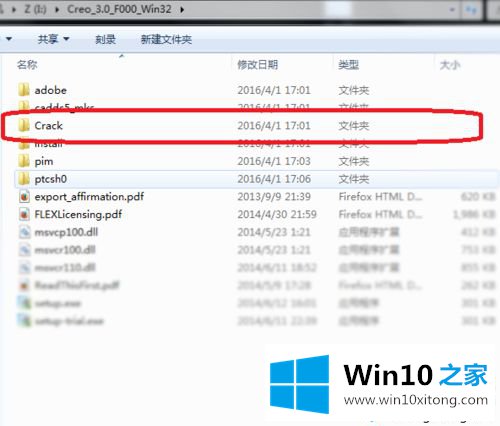
2、按下 “Windows+R”(开始-运行),输入cmd然后按下确定,在在命令行中输入“ipconfig/all”按下回车;
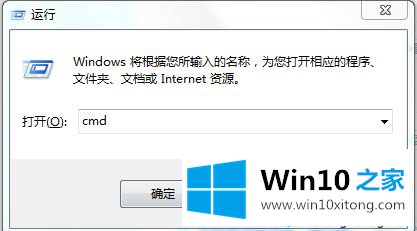
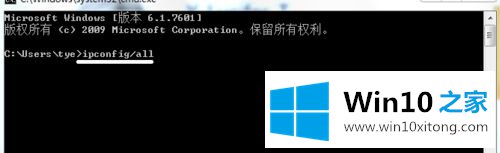
3、在下面的信息中找到物理地址,右键标记选择编辑物理地址,按回车复制到剪切板。然后在打开ptc_licfile.dat的记事本中将原来的"00-00-00-00-00-00"全部替换成刚才复制的物理地址(记事本中替换快捷键:“Ctrl+h”);
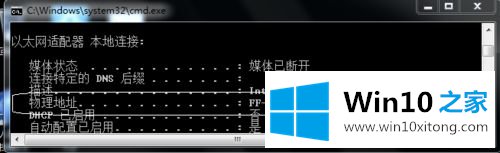

4、关闭记事本文件并保存更改。
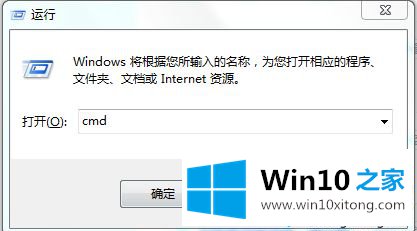
解决方法2:
1、打开Creo3.0 F000软件包文件夹,找到并运行其中的“setup.exe”文件,进入软件安装窗口,点击“下一步”;
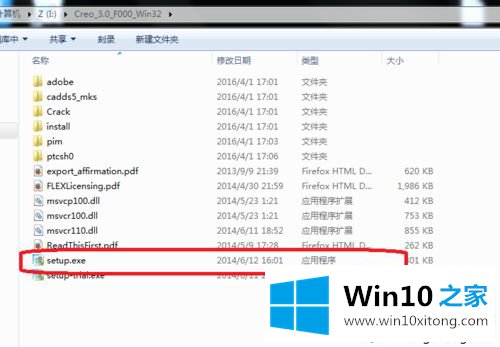
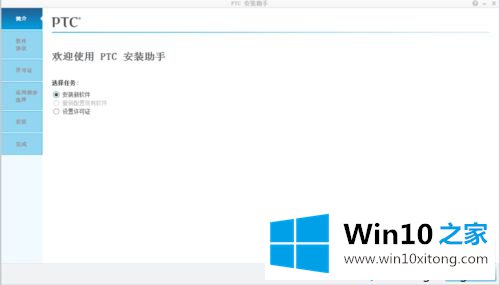
2、勾选接受软件许可协议,点击下一步;
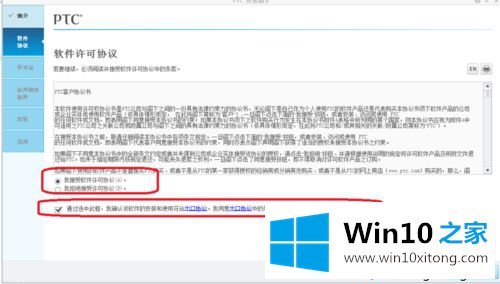
3、将刚才更改过的许可证文件拖动到许可处,软件弹出提示“可用的”,点击“下一步”;
4、选择需要安装的应用程序,也可更改安装目录,点击“安装”;
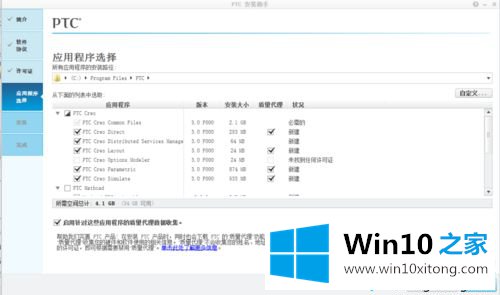
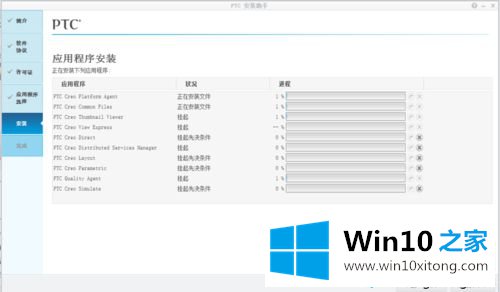
5、当程序安装完成点击“完成”退出安装窗口。
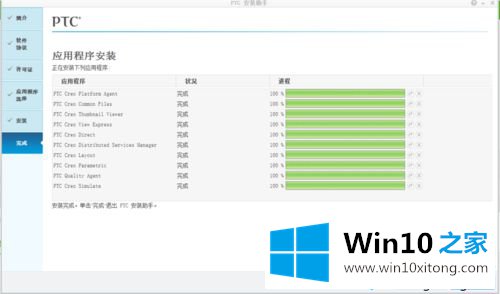
以上教程内容就是win10系统安装Creo3.0的两种方法,还不是简单很多了,希望可以帮助到大家。
有关win10系统如何安装Creo3.0的情况小编在以上的文章中就描述得很明白,只要一步一步操作,大家都能处理。要是你对这个问题还有疑问,欢迎给本站留言,我们将继续协助你处理这个问题。